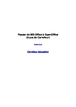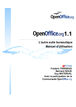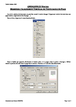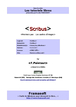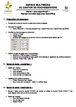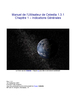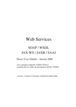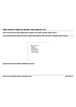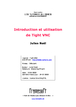|
Passer de MS-Office à OpenOffice - Tutoriel |
|
Publié par :
Tutorrent
|
|
Passer de MS-Office à OpenOffice - Tutoriel.
Revenons à nos en-têtes et à nos bas de page. Ils sont justement gérés par le style de page dans OpenOffice. En effet, le style de page vous offre la possibilité de définir si l'en-tête ou si le bas de page sera affiché.
Dans le Truc et Astuce intitulé " En-tête et bas de page dans Writer ", nous vous avons expliqué comment gérer les en-têtes et les bas de page dans OpenOffice. Vous aviez peut-être remarqué que le style de page n'aborde pas la question de la numérotation des pages. Rassurez-vous, il existe une façon simple de repartir la numérotation de votre texte à partir de 1 ou du numéro de page désiré. Une fonction indispensable dans bien des longs textes, pour numéroter ses annexes, par exemple.
Vous remarquerez que sous Style, il est indiqué (Aucun)... style de page. Le mot est mal choisi, il veut plutôt dire " Vous n'avez spécifié aucun style en particulier, donc je continue comme si de rien n'était. ". Ce qui explique que la case à cocher Modifier le numéro de page est grisé, donc inaccessible. Logique puisque vous n'avez réclamé aucun changement, vous ne voulez donc pas changer quoi que ce soit, à plus forte raison la numérotation. En vous servant du menu déroulant de la case Style, faites votre choix de style de page. Vous pouvez vous contenter de choisir à nouveau le style Standard ou un autre style comme celui de Première page. La case à cocher Modifier le numéro de page deviendra accessible, cochez-la et indiquez ensuite le numéro que vous désirez pour la page qui suit. Dans l'exemple qui suit nous avons choisi le numéro 1. Cliquez sur OK, et vous verrez votre texte redémarrer la numérotation.
Pour de très long texte, cette méthode est beaucoup plus simple que celle de MS-Word qui vous oblige à créer autant de section que le nombre de redémarrage de la numérotation et... la notion de section n'est pas facile à comprendre. Ici, OpenOffice est vraiment plus convivial que MS-Word.
Vous aviez l'habitude faire vos présentations avec Power Point de Microsoft. Vous avez décidé d'utiliser ou on a installé à l'école la suite bureautique OpenOffice. Vous éprouvez des difficultés à faire le passage entre les deux? Rassurez-vous, vous pouvez tout faire ce que vous faisiez sous Power Point (ou presque) avec OpenOffice. Nous allons vous aider à faire la transition vers OpenOffice.
Auteur : André Cotte
OpenOffice 1.1 - Tutoriel. GNU/FDL. Ce guide détaille l'installation de la suite pour les différentes plateformes...
Automatisation d'une Facture - Liste déroulante de clients - OpenOffice - Tutoriel. GNU/FDL
Tutoriel OpenOffice par Valérie Bohême : OpenOffice Writer : modifier l'alignement vertical du texte dans une page. Document...
Dans la série Les tutoriels libres présentés par le site FRAMASOFT : Créer une table des matières sous OpenOffice....
Tutoriel informatique pour débutant : Réaliser une lettre type avec OpenOffice. Tutoriel réalisé par l'Espace Multimédia...
Installation de Zenphoto 1.0.1 beta sur Free - Tutoriel. Creative Commons
Tutoriel web services. Creative Commons (http://creativecommons.org/licenses/by-sa/2.0/fr/)
il existe une bibliothèque de bulles toutes faites. Il est également possible de les transformer. Création d'une bulle:...
Partir de zéro pour créer une mise en pages stylée en InDesign, avec une gestion des styles, couleurs, folios etc Nous...
Introduction et utilisation de Tight VNC - Tutoriel. GNU/FDL
| Aucun commentaire pour cette publication |